TradingView(トレーディングビュー)の比較機能の使い方や分析方法を紹介
日本人トレーダーに人気のドル円は、米国債利回りの騰落が原因で価格が動いたり、株式市場の動向により市場のリスク許容度が変化し、影響を受けることがあります。
このため、米国債利回りや株式市場の価格の動向をチェックしておくと、値動きの予想に役立つ場合があります。
最近、相場ニュースでよく目にする、「米国債利回りが低下したので、ドルが売られた」というフレーズがありますが、以前は米国債利回りの状況をチェックする方法はあまりありませんでしたが、現在はTradingView(トレーディングビュー)のチャートを使うと、簡単に確認することができます。
また、TradingViewのチャートの比較機能を使うと、チャート上でこれらの市場と通貨の比較も簡単に行えます。
TradingViewでの比較機能の使い方
まずはドル円のチャートを用意し、チャート上部の+のマークの部分をクリックします。

「シンボルを比較」のポップアップが出てくるので、比較したい銘柄を入力します。
「US10Y」と入力すると米国10年債利回りの候補が表示されます。
ちなみに、「US02Y」と入力すると米国2年債利回り、「SPX」と入力するとS&P500の候補が表示されるので、それぞれ選択を行います。
選択の際に「新規ペイン」を選択すると、下部のサブチャートにチャートが表示されます。
また、「同じ%スケール」「新しい価格スケール」を選択すると同一チャート上で比較することができます。

銘柄を指定すると、チャート下部にチャートが表示されます。
これで他市場の相場の動きをチェックしながら分析を行うことができるようになります。

TradingViewで使用する情報は、全てTradingView社に帰属するものであり、当社は、その正確性、完全性を保証するものではありません。同サイトで使用する情報に基づいて行った取引によって発生したいかなる損害・損失について、当社は一切責任を負いかねますのでご了承下さい。最終的な投資判断についてはお客様ご自身でお願い致します。
本ホームページに掲載されている事項は、投資判断の参考となる情報の提供を目的としたものであり、投資の勧誘を目的としたものではありません。投資方針、投資タイミング等は、ご自身の責任において判断してください。本サービスの情報に基づいて行った取引のいかなる損失についても、当社は一切の責を負いかねますのでご了承ください。また、当社は、当該情報の正確性および完全性を保証または約束するものでなく、今後、予告なしに内容を変更または廃止する場合があります。なお、当該情報の欠落・誤謬等につきましてもその責を負いかねますのでご了承ください。
コラム

バルサラの破産確率とは|見方や注意点などを詳しく解説

【2025年~2026年】トルコリラの見通し|推移・今後のポイントなどを詳しく解説

OANDAツールを利用した分析例|FRBの利上げとブレイクイーブンインフレ率(BEI)
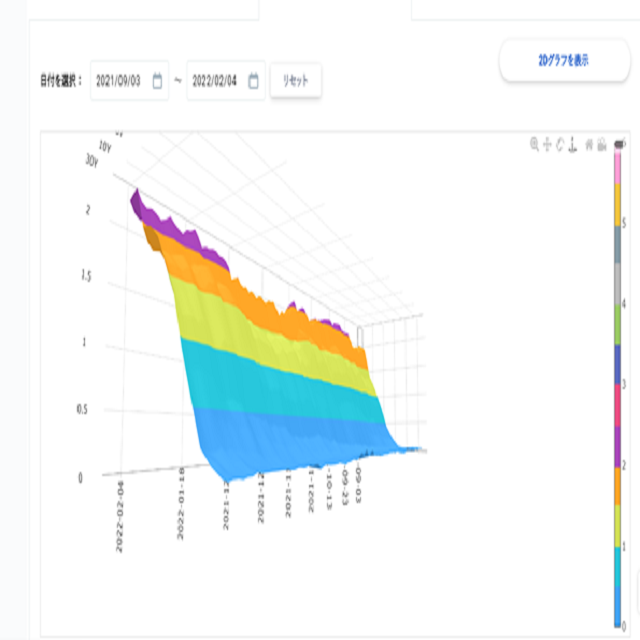
OANDAツールを利用した分析例|FRBの利上げとイールドカーブの形状変化
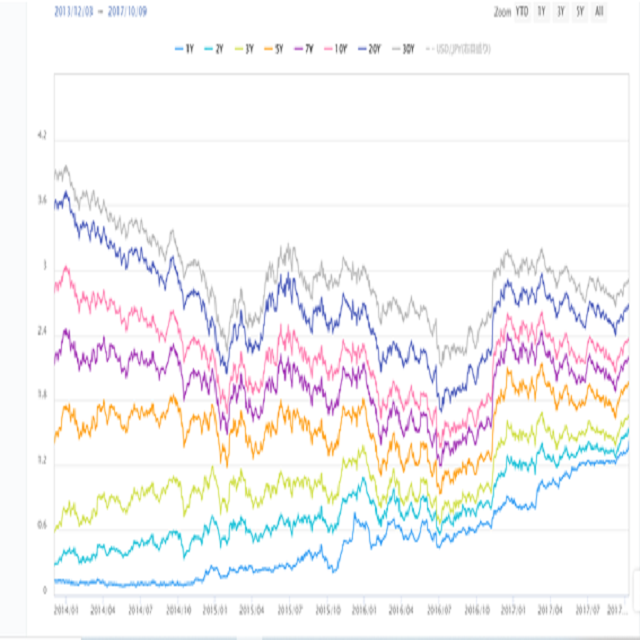
「米国債利回り」を利用した分析例|FRBの利上げと米国債利回り

AutoChartist(オートチャーティスト)Web版の使い方
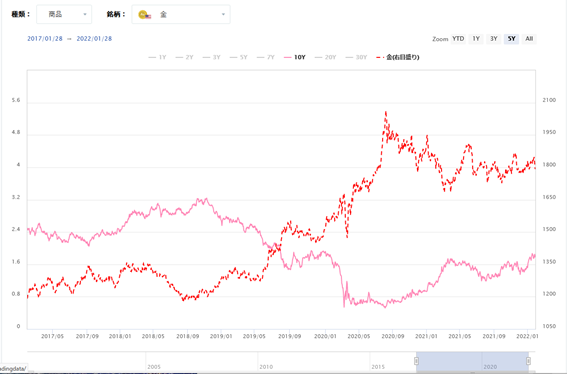
「米国債利回りの推移」の活用方法|ゴールドとの関係性について詳しく解説
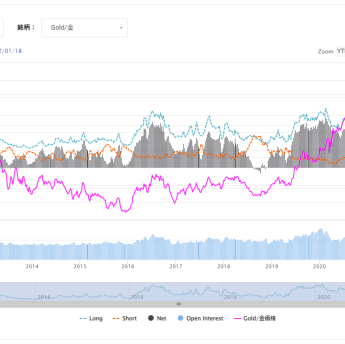
CFTC投機筋のポジション明細(建玉明細)の推移をチェックするツール
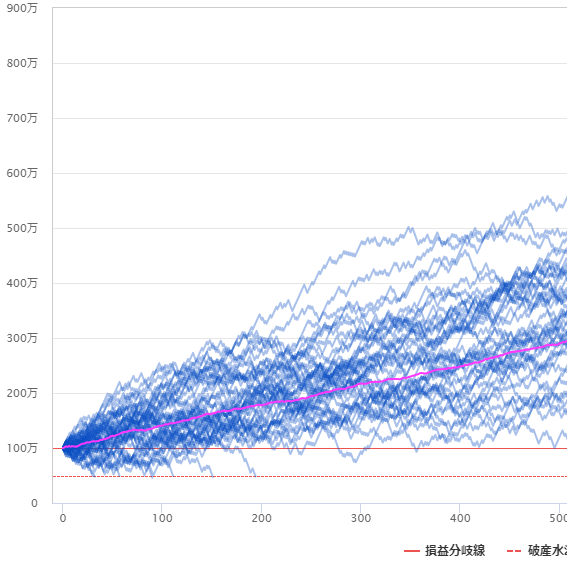
FX、CFD用資産シミュレーションツールとは?リスクや資金管理について考える

相関性チェックツールの使い方

2020米国大統領・議会選挙について
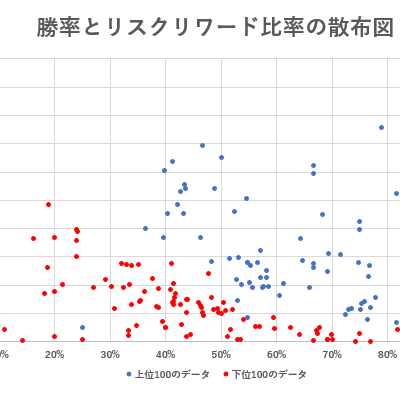
FX取引で勝率が高い人の3つの特徴|勝っている人のデータやポイントを解説